Khi làm việc với máy Mac, trong một số tình huống nhất định, bạn muốn xem giờ nhưng lại không thể thoát ra màn hình chính. Trong trường hợp này, bạn hoàn toàn có thể thiết lập để máy Mac của mình thông báo bằng cách đọc to thời gian thực sau mỗi 15 phút, nửa giờ hoặc 1 giờ. Đây là một tính năng ẩn khá thú vị mà bạn có thể tìm thấy trong System Preferences. Cách thiết lập như sau.
Trước tiên, hãy mở System Preferences trên máy Mac bằng cách nhấp vào biểu tượng Apple ở góc trên bên trái màn hình và bấm vào mục “System Preferences” từ menu xuất hiện.
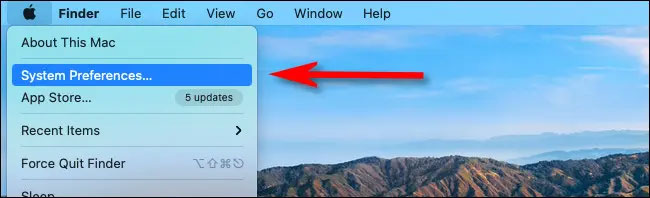
Trên giao diện “System Preferences” trong macOS Catalina hoặc các phiên bản cũ hơn, bạn hãy nhấp vào “Date & Time”. Đối với macOS 11 Big Sur trở lên, hãy nhấp vào “Dock & Menu Bar”.
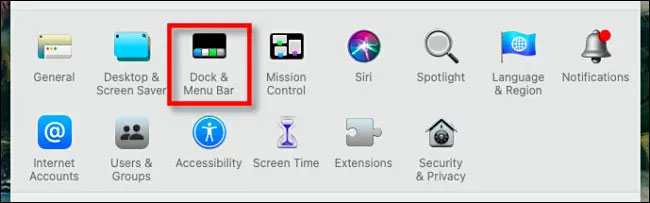
Tiếp theo, nếu bạn đang sử dụng phiên bản macOS Catalina trở xuống, hãy nhấp vào tab “Clock” trong mục tùy chọn “Date & Time”. Trong macOS Big Sur trở lên, bạn cuộn xuống thanh bên “Dock & Menu Bar” và nhấp vào “Clock”.
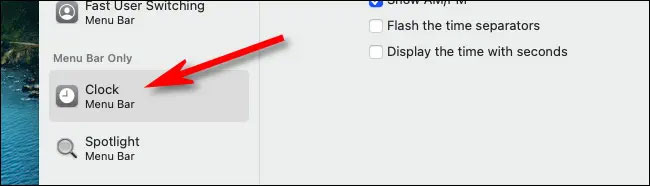
Khi bạn đã ở trong giao diện cái đặt “Clock”, hãy tích vào ô vuông bên trái tùy chọn “Announce the time”. Sau đó, bằng cách nhận vào menu thả xuống, bạn có thể chọn mốc thời gian mà bạn muốn máy Mac của mình đọc to thông báo thời gian. Ba tùy chọn có sẵn đó là on the hour (một giờ), on the half-hour (nửa giờ), hoặc on the quarter-hour (15 phút).
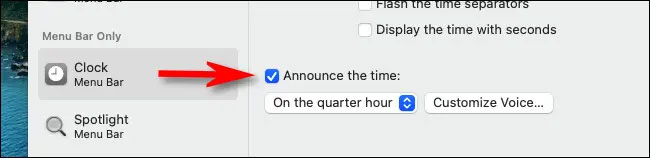
Ví dụ: nếu bạn chọn “On the quarter-hour”, bạn sẽ nghe thấy thông báo lúc 2:00 chiều, 2:15 chiều, 2:30 chiều và 2:45 chiều. Hệ thống sẽ nói: "It’s two o’clock" hoặc "It’s two forty-five".
Nếu bạn muốn thay đổi âm giọng nói lớn hơn thời gian, hãy nhấp vào nút “Customize Voice”. Trên màn hình đó, bạn có thể chọn giọng nam hoặc nữ và cũng có thể điều chỉnh tốc độ giọng nói.
 Công nghệ
Công nghệ  AI
AI  Windows
Windows  iPhone
iPhone  Android
Android  Học IT
Học IT  Download
Download  Tiện ích
Tiện ích  Khoa học
Khoa học  Game
Game  Làng CN
Làng CN  Ứng dụng
Ứng dụng 





 macOS
macOS 









 Linux
Linux  Đồng hồ thông minh
Đồng hồ thông minh  Chụp ảnh - Quay phim
Chụp ảnh - Quay phim  Thủ thuật SEO
Thủ thuật SEO  Phần cứng
Phần cứng  Kiến thức cơ bản
Kiến thức cơ bản  Lập trình
Lập trình  Dịch vụ công trực tuyến
Dịch vụ công trực tuyến  Dịch vụ nhà mạng
Dịch vụ nhà mạng  Quiz công nghệ
Quiz công nghệ  Microsoft Word 2016
Microsoft Word 2016  Microsoft Word 2013
Microsoft Word 2013  Microsoft Word 2007
Microsoft Word 2007  Microsoft Excel 2019
Microsoft Excel 2019  Microsoft Excel 2016
Microsoft Excel 2016  Microsoft PowerPoint 2019
Microsoft PowerPoint 2019  Google Sheets
Google Sheets  Học Photoshop
Học Photoshop  Lập trình Scratch
Lập trình Scratch  Bootstrap
Bootstrap  Năng suất
Năng suất  Game - Trò chơi
Game - Trò chơi  Hệ thống
Hệ thống  Thiết kế & Đồ họa
Thiết kế & Đồ họa  Internet
Internet  Bảo mật, Antivirus
Bảo mật, Antivirus  Doanh nghiệp
Doanh nghiệp  Ảnh & Video
Ảnh & Video  Giải trí & Âm nhạc
Giải trí & Âm nhạc  Mạng xã hội
Mạng xã hội  Lập trình
Lập trình  Giáo dục - Học tập
Giáo dục - Học tập  Lối sống
Lối sống  Tài chính & Mua sắm
Tài chính & Mua sắm  AI Trí tuệ nhân tạo
AI Trí tuệ nhân tạo  ChatGPT
ChatGPT  Gemini
Gemini  Điện máy
Điện máy  Tivi
Tivi  Tủ lạnh
Tủ lạnh  Điều hòa
Điều hòa  Máy giặt
Máy giặt  Cuộc sống
Cuộc sống  TOP
TOP  Kỹ năng
Kỹ năng  Món ngon mỗi ngày
Món ngon mỗi ngày  Nuôi dạy con
Nuôi dạy con  Mẹo vặt
Mẹo vặt  Phim ảnh, Truyện
Phim ảnh, Truyện  Làm đẹp
Làm đẹp  DIY - Handmade
DIY - Handmade  Du lịch
Du lịch  Quà tặng
Quà tặng  Giải trí
Giải trí  Là gì?
Là gì?  Nhà đẹp
Nhà đẹp  Giáng sinh - Noel
Giáng sinh - Noel  Hướng dẫn
Hướng dẫn  Ô tô, Xe máy
Ô tô, Xe máy  Tấn công mạng
Tấn công mạng  Chuyện công nghệ
Chuyện công nghệ  Công nghệ mới
Công nghệ mới  Trí tuệ Thiên tài
Trí tuệ Thiên tài